Закладки
Закладки - это уникальный интерактивный инструмент в InDesign, который значительно упрощает навигацию по PDF-документам. Вы можете как автоматически создавать закладки на основе стилей форматирования, так и добавлять собственные закладки вручную. Умелое использование этой функции позволит читателям легко перемещаться по содержимому ваших публикаций и быстро находить нужные разделы.
Рассмотрим подробный процесс создания и настройки закладок в InDesign CS2.
- Откройте палитру Bookmarks (Закладки) через меню Window → Interactive → Bookmarks. На данном этапе она будет пустой, поскольку вы еще не создали ни одной закладки.
- Перейдите в меню Layout → Table of Contents (Макет → Оглавление). Убедитесь, что в списке Include Paragraph Styles (Включить стили абзацев) выбран только один элемент - Main Heading (Основной заголовок). Этот стиль будет использоваться при автоматическом формировании оглавления.
- Если стиль Main Heading не выделен в списке Include Paragraph Styles, выделите его. В открывающемся списке Entry Style (Стиль элемента) выберите значение Catalog TOC entry style (Стиль элемента списка оглавления). Это определяет форматирование элементов оглавления.
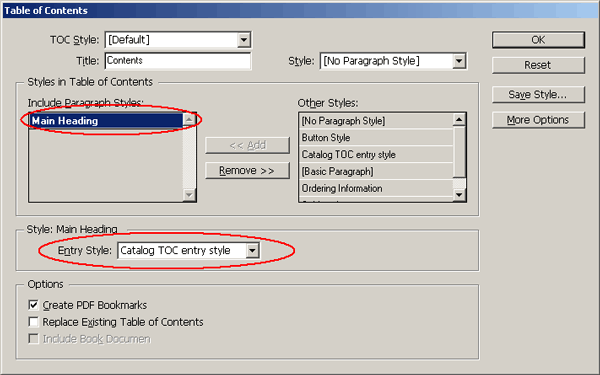
- Установите флажок Create PDF Bookmarks (Создать закладки формата PDF). Это приведет к автоматическому созданию закладок из текста, отформатированного с помощью стиля Main Heading.
- Сбросьте флажок Replace Existing Table of Contents (Заменить существующее оглавление).
- Нажмите кнопку OK.
- Указатель мыши примет форму "загруженных данных", позволяя разместить текст оглавления. Выберите меню Window → Layers (Окно → Слои) и при необходимости щелкните на слое Interactive Elements (Интерактивные элементы), чтобы выделить его. Это гарантирует, что текст оглавления будет находиться на отдельном слое с интерактивными элементами.
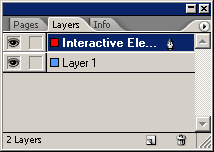
- Расположите указатель над левым верхним углом текстового фрейма под отметкой 12 на вертикальной линейке и щелкните, чтобы поместить туда текст оглавления.
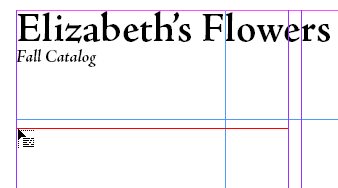
Теперь в палитре Bookmarks вы увидите несколько закладок, соответствующих элементам сформированного оглавления.
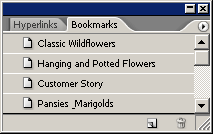
- Перейдите на страницу 6 и при помощи инструмента Type (Ввод) выделите текст "Longwood Gardens".
- Не снимая выделение, нажмите кнопку New Bookmark (Новая закладка) внизу палитры Bookmarks. На палитре появится новая закладка с именем выделенного текста.
Примечание
Вы можете перетаскивать закладки на палитре Bookmarks для изменения их порядка отображения в файле PDF.
- Выберите в меню команду File → Save (Файл → Сохранить), чтобы сохранить внесенные изменения.
Вот и все основные шаги по созданию и настройке закладок в InDesign CS2. Теперь давайте подробнее рассмотрим, как эффективно использовать этот инструмент.
Закладки значительно повышают удобство навигации по PDF-документам. Читатели могут быстро перемещаться к нужным разделам, не прокручивая весь документ. Это особенно полезно для обширных публикаций, содержащих множество глав, приложений, таблиц и другого подобного контента.
Помимо автоматического создания закладок на основе стилей, вы можете добавлять и собственные закладки вручную. Это дает дополнительную гибкость в организации навигации. Например, вы можете создать закладки для переходов между ключевыми разделами, важными определениями, справочной информацией и т.д. Таким образом читатели смогут быстро перемещаться к нужным им частям документа независимо от структуры оглавления.
Грамотное использование закладок в сочетании с другими интерактивными функциями InDesign, такими как гиперссылки и переходы, позволит вам создавать по-настоящему удобные и эффективные PDF-публикации. Это повысит вовлеченность читателей и сделает работу с вашими материалами максимально комфортной.